Taulukkosuhteiden lisääminen lomakkeeseen
Taulukkosuhteen luominen lisää lomakkeeseen selauksen, jonka avulla sovelluksen käyttäjät voivat tarkastella liittyviä tietueita mallipohjaisen sovelluksen Liittyvät-välilehdessä.
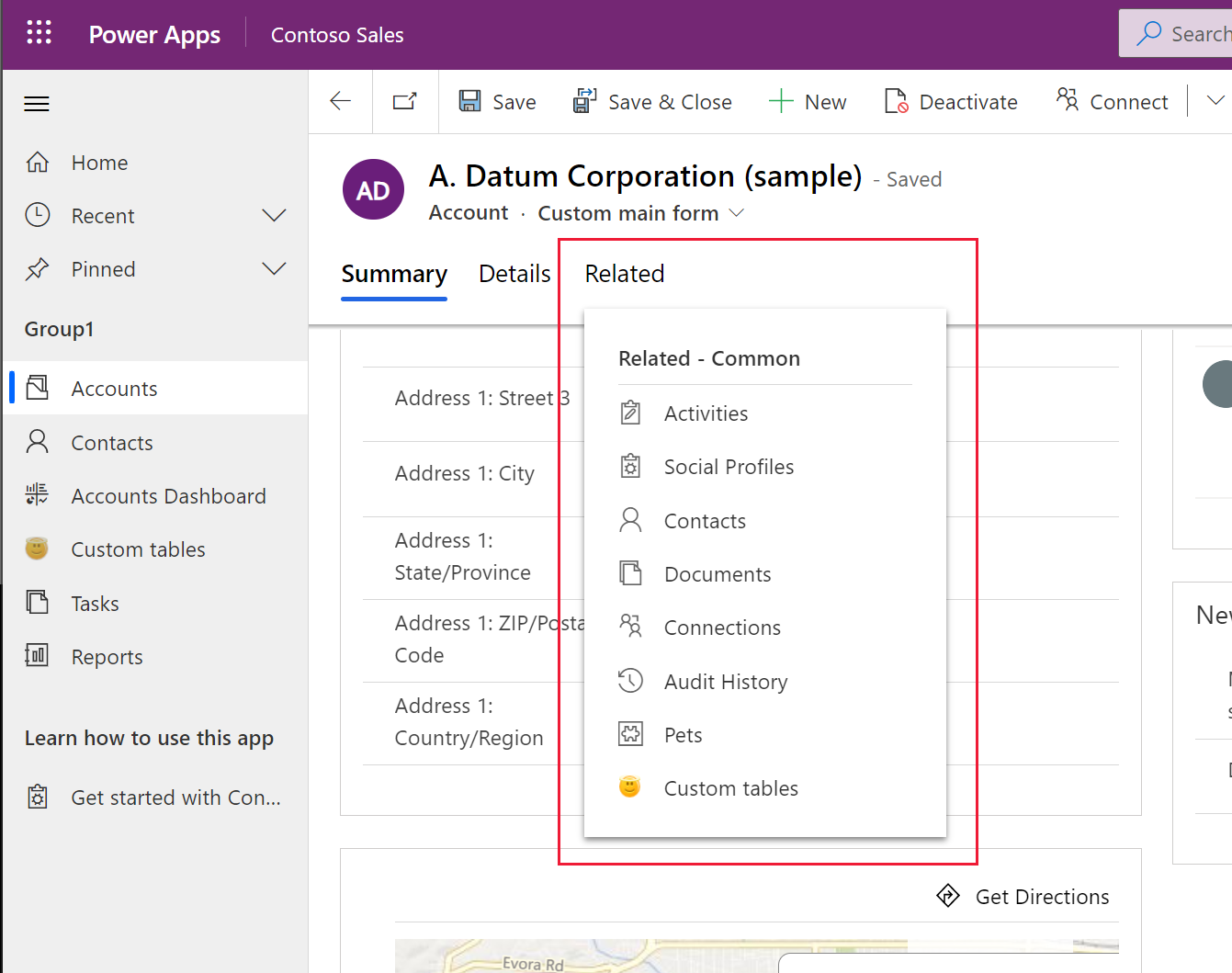
Kussakin taulukkosuhteessa on ominaisuuksia, joilla hallitaan suhteen käyttäytymistä. Lisätietoja: Taulukkosuhteiden käyttäytyminen
Taulukkosuhteet, jotka on määritetty näkymään, voidaan piilottaa lomakkeiden suunnitteluohjelman avulla.
Liittyvän taulukon lisääminen, muokkaaminen tai luominen lomakkeiden suunnitteluohjelmassa (esiversio)
[Tämä ohjeaihe sisältää julkaisua edeltävää materiaalia ja voi muuttua.]
Tärkeä
Tämä on esiversiotoiminto.
- Kirjaudu Power Appsiin
- Valitse vasemmassa siirtymisruudussa Ratkaisut ja avaa sitten ratkaisu, jossa taulukko on, ja avaa taulukko. Jos nimikettä ei ole sivupaneelissa, valitse ... Lisää ja valitse sitten haluamasi nimike.
- Valitse Lomakkeet ja avaa sitten päälomake, johon haluat lisätä liittyvän taulukon.
- Valitse Liittyvät-välilehti. Liittyvät-valikko tulee näkyviin:
Lisää olemassa oleva suhde ja muokkaa sitä. Valitse luettelosta taulukko, jotta saat taulukon ominaisuudet näkymään oikeanpuoleisessa ruudussa. Valitse Muokkaa suhdetta tehdäksesi muutoksia suhteeseen. Lisätietoja: Lisää edistynyt suhdekäyttäytyminen
Lisää uusi suhde. Valitse + hakeaksesi toista suhdetta tai valitse Uusi suhde luodaksesi joko Yksi moneen -suhteen tai Monta moneen -suhteen. Lisätietoja: Yksi moneen -suhteen lisääminen ja Monta moneen -suhteen lisääminen
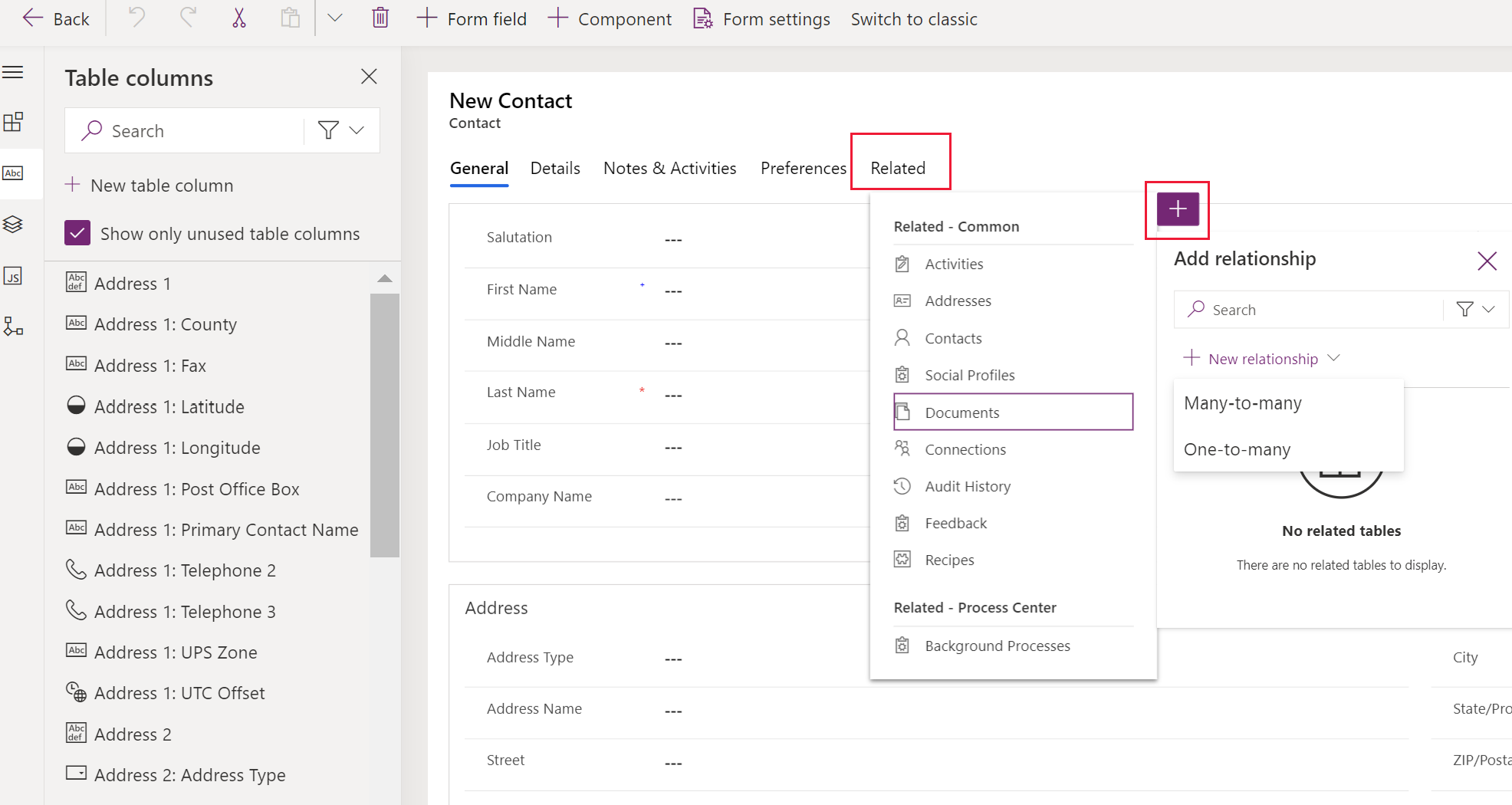
- Tallenna ja Julkaise muutos.
Suhteen piilottaminen
- Valitse lomakkeiden suunnitteluohjelmassa Liittyvät-välilehti ja valitse sitten taulukko, jossa haluat piilottaa suhteen.
- Valitse oikeanpuoleisen ominaisuusruudun kohdassa Näyttöasetukset Piilota.
- Tallenna ja Julkaise muutos.
Suhdehallinnan rajoitukset lomakkeiden suunnitteluohjelmassa
- Voit muokata järjestelmäsuhteiden näyttöasetuksia, mutta et voi poistaa suhdetta liittyvien valikosta. Voit kuitenkin piilottaa suhteen. Lisätietoja: Suhteen piilottaminen
- Et voi itse muokata tai poistaa monta moneen -suhteita.
- Voit lisätä tai muokata liittyviä verkkoresursseja tai ulkoisia URL-osoitteita.
Siirtymisen luominen käyttäen vanhaa kokemusta
Siirtymisen muokkaus otetaan käyttöön valitsemalla ensinSiirtyminen lomakkeiden suunnitteluohjelman Aloitus-välilehden Valitse-ryhmässä.
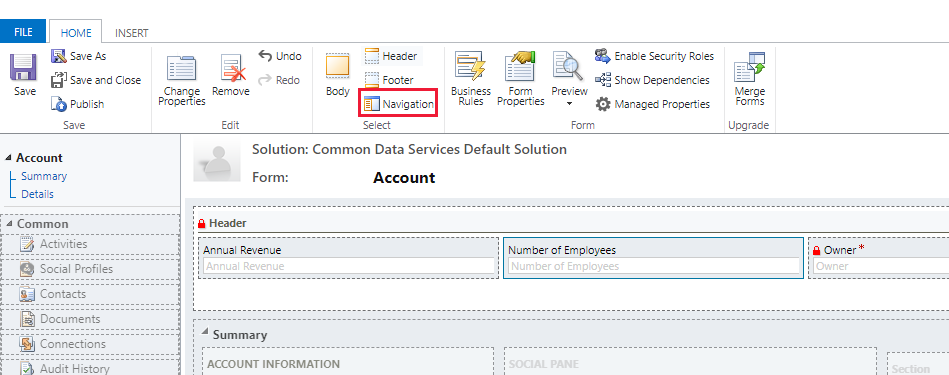
Voit käyttää oikeanpuoleisen ruudun suhteiden hallinnassa suodatukseen 1:N (yksi moneen)- tai N:N (monta moneen) -suhteita tai näyttää kaikki käytettävissä olevat suhteet. Näytä vain käyttämättömät suhteet -valintaruutu on poistettu käytöstä ja valittu. Suhteet lisätään yksi kerrallaan.
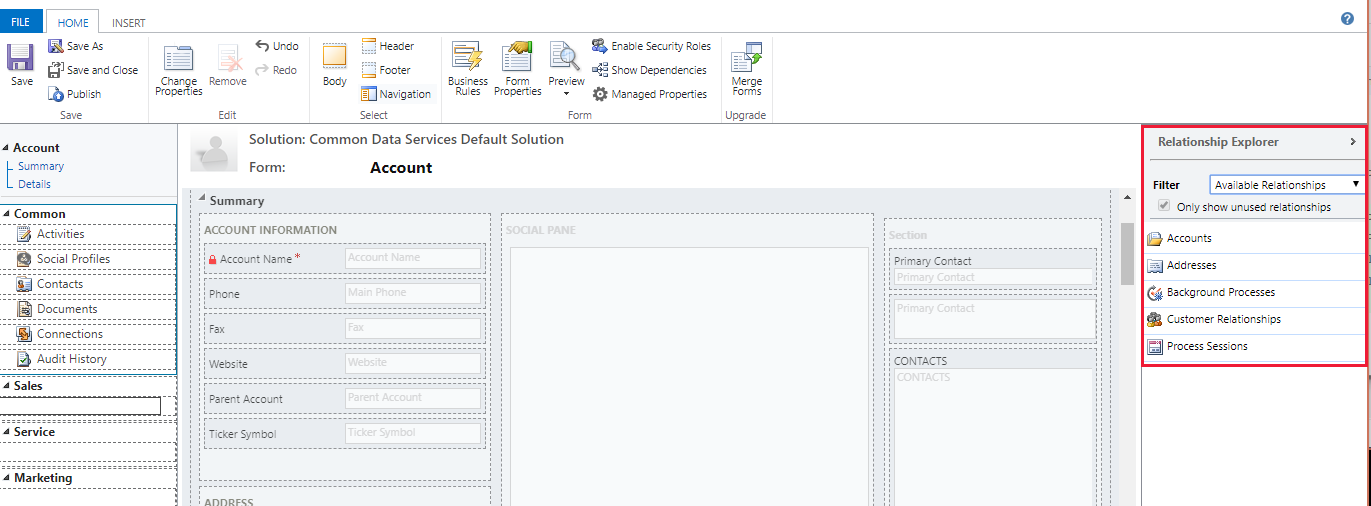
Suhde lisätään suhteiden hallinnassa kaksoisnapsauttamalla suhdetta, jolloin se lisätään siirtymisalueella valittuna olevan suhteen alapuolelle. Kaksoisnapsauta suhdetta siirtymisalueella. Voit nyt muuttaa otsikon Näytä-välilehdessä. Nimi-välilehdessä on tietoja suhteesta. Voit avata taulukon määritelmän Muokkaa-painikkeella.
Siirtymisalueella on viisi ryhmää. Voit muuttaa niiden sijaintia vetämällä ja vaihtaa niiden otsikon kaksoisnapsauttamalla. Et voi kuitenkaan poistaa niitä. Nämä ryhmät näkyvät vain, kun niissä on sisältöä. Jos et halua ryhmän näkyvän, älä lisää siihen mitään.
Voit lisätä linkin verkkoresurssiin tai ulkoiseen URL-osoitteeseen Lisää-välilehden Ohjausobjekti-ryhmän Siirtymislinkki-painikkeella.
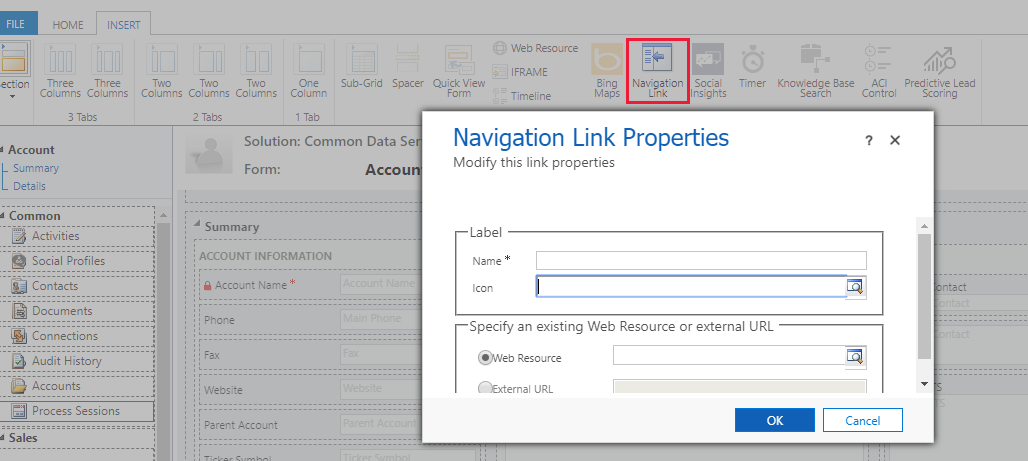
Siirtymislinkin ominaisuudet
Siirtymislinkeillä on seuraavat ominaisuudet:
| Ominaisuus | Kuvaus |
|---|---|
| Nimi | Pakollinen: Otsikkona näytettävä teksti. |
| Kuvake | Käytä 32 x 32 kuvapisteen verkkoresurssia. PNG-kuvan ja läpinäkyvän taustan käyttöä suositellaan. |
| WWW-resurssi | Määritä lomakkeen pääruudussa näytettävä verkkoresurssi. |
| Ulkoinen URL | Määritä lomakkeen pääruudussa näytettävän sivun URL-osoite. |
Tietosuojatiedot
Kun lisäät verkkosivuston esikatselun ohjausobjektin lomakkeeseen, tiettyjä tunnistettavia laitetietoja (laitteen nimi, kuten iPhone, käyttöjärjestelmä ja käyttöjärjestelmän versio, selain sekä selaimen versio) lähetetään Bing-palveluun (kuluttajapalvelu). Tämän vuoksi Bingiin lähetettäviin kuluttajatietoihin sovelletaan Microsoftin Tietosuoja ja evästeet -käytäntöä. Lisäämällä tämän ohjausobjektin hyväksyt, että nämä rajoitetut tietojoukot lähetetään Bing-palveluun. Huomaa, että voit poistaa ohjausobjektin milloin tahansa. Tämän jälkeen kyseistä toimintoa ei enää käytetä.
Kun lisäät multimediaohjausobjektin lomakkeeseen, tiettyjä tunnistettavia laitetietoja (laitteen nimi, kuten iPhone, käyttöjärjestelmä ja käyttöjärjestelmän versio, selain sekä selaimen versio) lähetetään kutsuttavalle palvelulle (kuten YouTubelle tai Azuren mediapalveluille). Tietoihin sovelletaan palvelun tietosuojatietoja. Lisäämällä tämän ohjausobjektin hyväksyt, että nämä rajoitetut tietojoukot lähetetään kutsumallesi ulkoiselle palvelulle. Huomaa, että voit poistaa ohjausobjektin milloin tahansa. Tämän jälkeen kyseistä toimintoa ei enää käytetä.
Katso myös
Microsoft Dataversein taulukkosuhteiden luominen ja muokkaaminen
Huomautus
Voitko kertoa meille dokumentaatiota koskevan kielimäärityksesi? Vastaa lyhyeen kyselyyn. (Huomaa, että tämä kysely on englanninkielinen.)
Kyselyyn vastaaminen kestää noin seitsemän minuuttia. Henkilökohtaisia tietoja ei kerätä (tietosuojatiedot).